[心得] [把玩] SAMSUNG GALAXY Note II 筆上談兵
繼旗艦機種S3之後推出了NOTE 10.1,但是對於一般消費者而言
最令人期待的莫過於去年11月推出NOTE後的下一代
將近一年的時間也是該有Note 2的出現了!尤其去年NOTE推出後大受好評!

這次NOTE 2 不只是NOTE的進化版本
外型真的簡直就像是『放大版的S3』
而且我一直以為5.5"的螢幕應該會看起來很大
結論:NOTE+S3=NOTE 2
但其實左右兩側縮小讓螢幕變成16:9 的畫面,而且手機又變成稍薄一點
整體感覺反而看起來比 NOTE 還小台

背面依舊是一貫的三星作風,單色加上MARK
上方是800萬畫素鏡頭和LED閃光燈
下方是喇叭孔

左側是音量鍵,老實說我覺得左右側應該設一個『照相快門鍵』才是!!!
比上一代寬度少了 2.9mm,就是為了讓大家一手掌握
(IPHONE 5只拉長螢幕也是為了便於單手操作)
厚度只有 9.4mm反而比NOTE的9.65mm薄
而重量卻僅僅多了2g來到180g
螢幕正面配置由5.3"提升到5.5" HD Super AMOLED RGB S Strip排列1280 x 720pixels 電容式觸控螢幕,康寧Gorilla Glass 2防刮玻璃,以及弧面螢幕設計(看不太出來)

不是S3上的Pentile排列,但是跟S3一樣是16:9畫面(Note是16:10),解析度卻比較低,來到264ppi(S3:306ppi、Note:285ppi),當然換算回RGB排列...NOTE 2的解析度算是最高的,但是,還是大輸蘋果的視網膜螢幕326ppi跟ONEX的312ppi
(上方為前視訊鏡頭為190萬畫素,旁邊配置光源感應器、趨近感應器和聽筒)

右側為電源鍵(螢幕鎖定鍵)

上方為3.5mm耳機孔及收音麥克風

下方為MICRO USB孔及收音麥克風,還有S PEN的收納孔
螢幕正下方是一貫的實體 Home 鍵
兩側配置觸控式的選項鍵與返回鍵(操作才會有顯示)

S PEN 電磁式觸控筆
由上而下為:NOTE 10.1、NOTE 2(灰黑)、NOTE 2(白)、NOTE

S PEN的進化
由256階的靈敏度提昇四倍到達1024階
直徑約為由5mm加厚至8mm
長度則由10.5cm加長到11.3cm
筆身有點小小的三角形,而不是原本的圓形

現在三星在喇叭孔上面的被蓋都一致做成凸起
所以即便大家把手機放在桌面上也能清楚聽到音樂或鈴聲

支援到最高 64GB microSD
內建則是有16GB/32GB/64GB三種

內建3100mAh(毫安培)的電池
NOTE則為2500mAh(毫安培)

背蓋還是玻璃纖維材質,雖然一再說韌性跟彈性相當夠...但我還是不敢折它

NFC 晶片位於背蓋內側上半部,上面兩個圓圓銅接點是對應NOTE 2 micro SIM卡槽旁邊兩個連接點,跟GALAXY NEXUS配置在電池上面不一樣

跟S3一樣的推出兩種顏色,Note2是灰與白,不過我相信黑色跟紅色應該很快就出來了(單純猜測)

S PEN 絕對是NOTE最大的賣點,因為機身顏色不同,所以配置的S PEN當然有不同的顏色,但是橡膠筆頭都一樣是白色的,這次三星對於S PEN的努力使他不單單是個配件,而絕對是鎂光燈下的主角!

可以清楚看到白色的背蓋類似鋼琴烤漆
而灰色的背蓋則是類似金屬髮絲紋路

這次 NOTE 2 相比於NOTE有什麼改變呢?
Exynos 4412 四核心 1.6 GHz VS 雙核心 1.4 GHz
光是CPU直接提昇了 14%的速度感
533MHz 圖形處理器 提昇影像處理速度33%
151.1 x 80.5 x 9.4mm VS 146.85 x 82.95 x 9.65mm
180g VS 178g
5.5 吋1280 x 720 VS 5.3 吋1280 x 800
2GB RAM VS 1GB RAM
提供了市面上幾乎找不到對手的 2G RAM
(明明大家都知道記憶體對於ANDROID系統來說相當重要,手機商卻...)

簡單看一下背蓋的不同
最明顯就是NFC晶片
NOTE 2 鏡頭也稍微圓一點

拿來跟S3相比
4.8 吋螢幕就稍微小一點
顏色上面Note 2就較為真實

目前最新的NOTE系列產品
果然有『筆』較好的趨勢

Android 4.1.1
型號為 GT-N7100
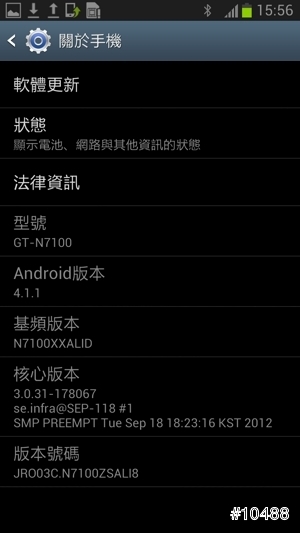
跑分是5289

七個頁面的桌面
程式頁面則是看你APP增加多少就持續增加
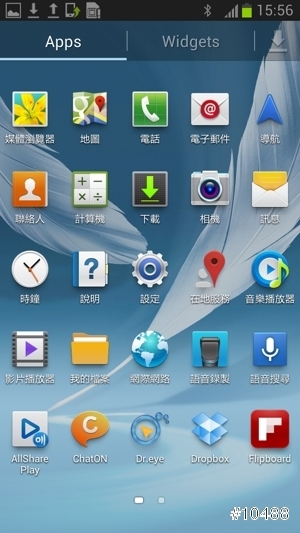
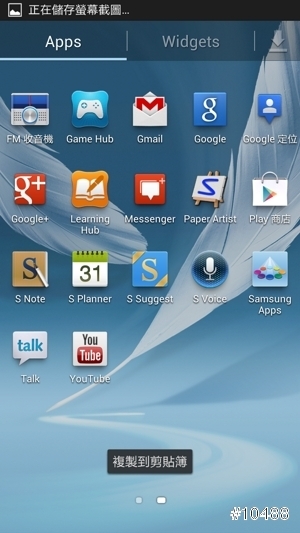
可以自行增加喜歡的的WIDGETS
每一個都可以輕鬆檢視大小與樣式
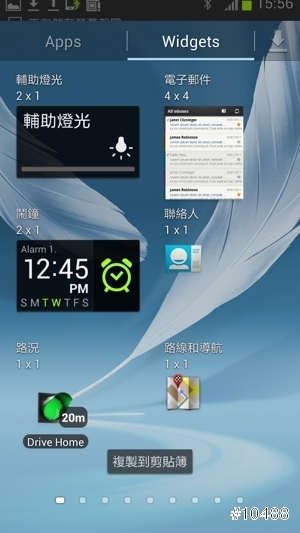
對了!NFC與S BEAM要到『無線與網路』裡開啟
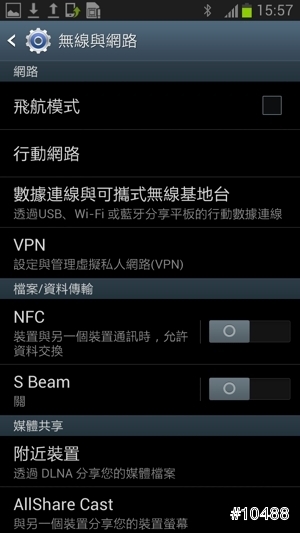
設定控制頁面
比較有趣又與眾不同的的是以下四項
a.主螢幕模式
b.單手操作
c.動作設定
d.S PEN
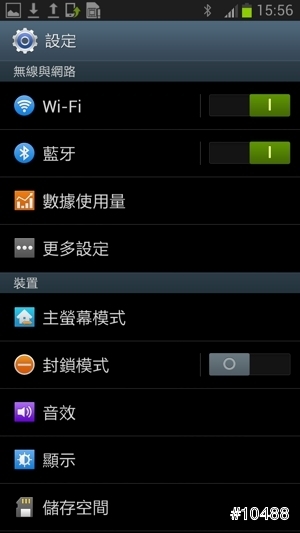
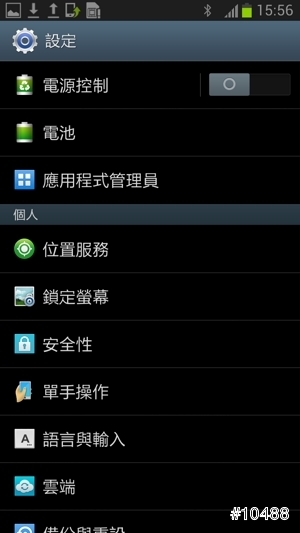
主螢幕模式
分為『基本模式』與『簡易模式』
『簡易模式』是專為銀髮人設計的
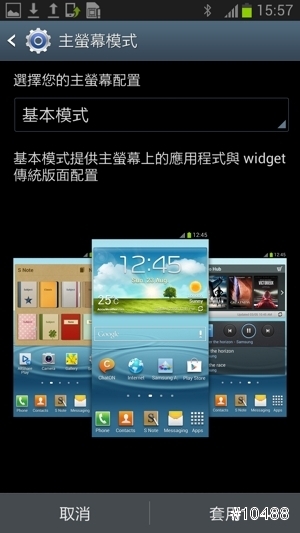
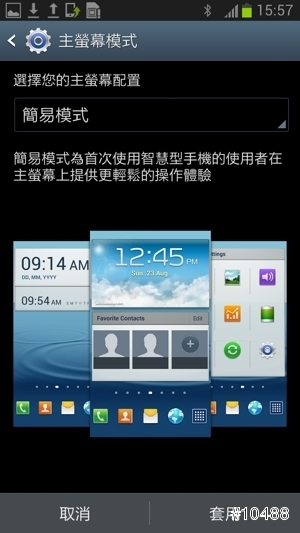
下面為原本的基本模式
轉換為簡易模式之後
整個畫面上的APP跟字體都變大了
一般來說,對於一些對3C不熟的或年紀稍長的人,他們都比較喜歡手寫的方式
而字體跟圖案放大了,真的也會方便許多
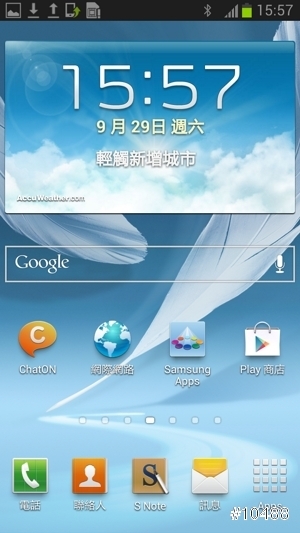
可以在S PEN說明裡面查看S PEN的使用方式
例如前一頁或功能表開啟,都可以按下S PEN的按鈕後使用感應筆觸
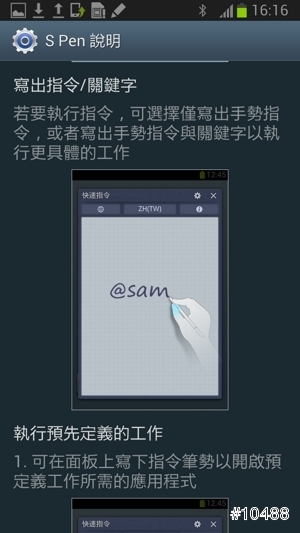
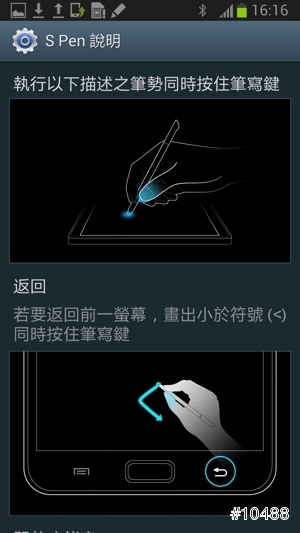
題外話
擷取畫面有三種方式
a.使用S PEN,按下按鈕(筆寫鍵)後將筆頭按著螢幕
b.使用HOME鍵+電源鍵
c.使用手刀或握拳使用拳腹輕輕劃過螢幕(動作感應)
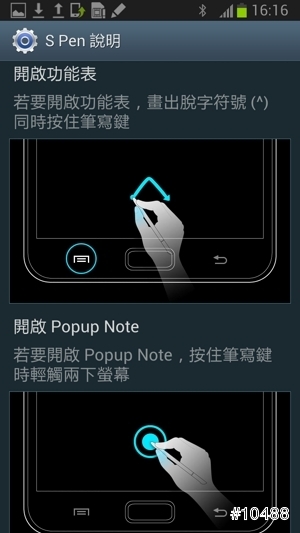
整理了幾個這次Note 2好玩的地方
1. Air View 懸浮預覽(HDMI接在螢幕上是沒辦法的喔!)
總共有六個地方可以使用懸浮預覽(不用碰到螢幕就可以預覽內容)
相片、影片、簡訊、、電子郵件、行事曆(S PLANNER)、S NOTE的各式按鍵說明
影片瀏覽的時候,移動到時間條上就可以查看時間截圖
(E-mail只有內建的APP可以,Gmail APP不能懸浮預覽)

可以看到螢幕上會出現一個小小的藍點,接著就會有預覽的圖片出來
但是,在媒體瀏覽器上面,影片是不會自動播放的
不過還是會將影片的畫面放大顯示
必須進入影片瀏覽器之後,就可以進行影片的懸浮預覽
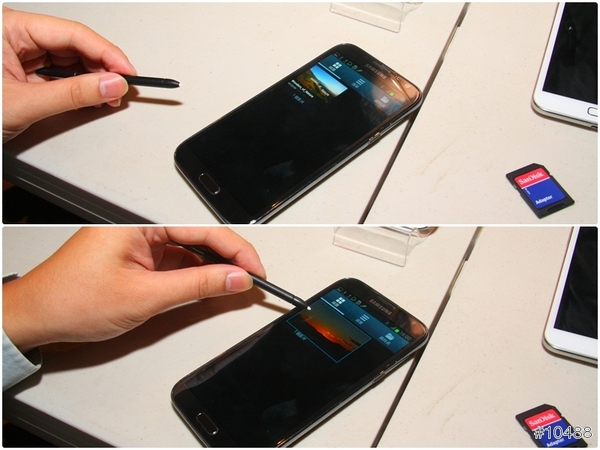
影片的懸浮預覽的大小是固定的
不過我沒有測試懸浮預覽會播放多久或到哪個段落

S NOTE的各式按鍵說明
感應的距離距官方說法是14mm,Note的感應距離為8mm
感應距離提昇75%,所以不用太近就可以進行懸浮預覽
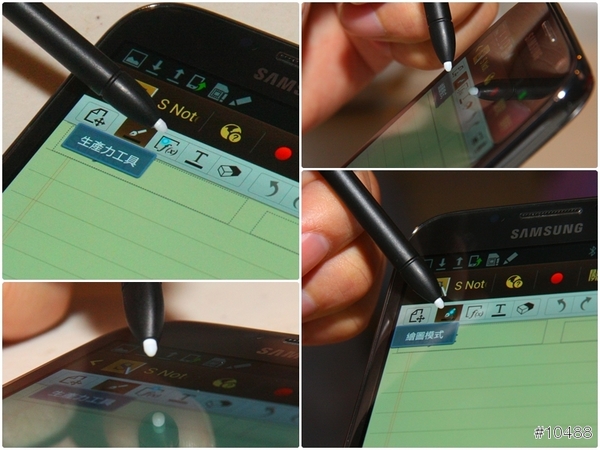
S PLANNER 也可以輕鬆進行懸浮預覽
別忘了試試『手寫功能』
直接在行事曆上書寫,不過停用後手寫不會留存書寫的內容
2.子母畫面
這次子母畫面跟S3不太一樣,反而跟NOTE 10.1一樣
可以自由『縮放大小』跟『移動視窗位置』
(同樣的,子母畫面不會顯示在HDMI連接的螢幕上喔!)
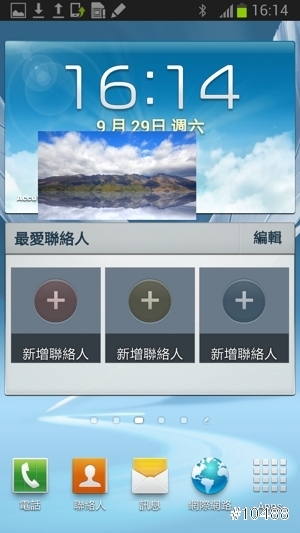
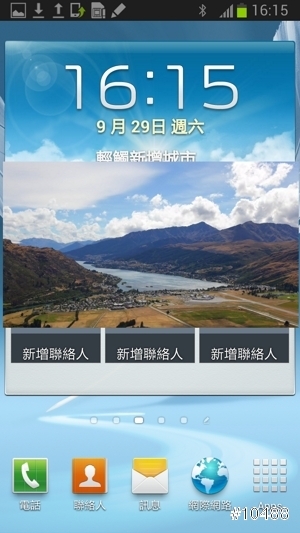
另外還有一個叫『多重視窗』的功能
按下EMAIL內的超連結之後會彈出需要完成的動作
選擇『瀏覽器疊播』就會開啟另一個視窗播放你的影片或網頁
當然!可以直接開啟一個新視窗蓋過原來視窗,點選左上方的箭頭即可
可以看到連YOUTUBE在連街上HDMI之後也不會顯示成多重視窗模式
但是在手機上的操作畫面還是一樣式多重視窗模式(可以同時進行音樂、簡訊、影片、瀏覽器等作業)
體感設定
動作設定幾乎跟S3差不多,當然要來點選開啟來能使用
不要傻傻的以為手機壞掉了喔!比較特別的是『光感訊息』
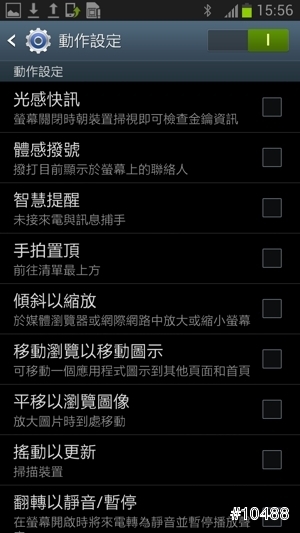
3.光感訊息
這功能是不需要接觸手機,就可以解開螢幕鎖,只要在光感應上揮一下手就好
但是,我很懷疑在全黑的環境是是否能感應光源的變化
而且....其實他的靈敏度有點...(類似光驅鎖這類APP)
4.快速筆勢(筆勢感應)
叫出感應筆勢很簡單『按住S PEN 筆寫鍵』在螢幕上『向上滑』
就會彈出一個筆勢感應面板
例如在感應版上書寫『@jack』
就會直接新增一個電子郵件,並幫你把收件人的地方填入jack
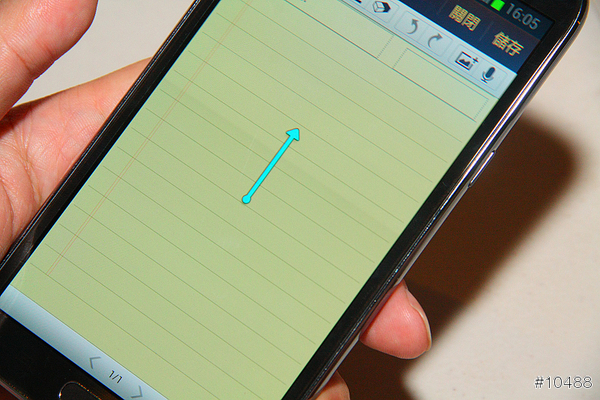
基本指令一共有五個(面板旁邊有個『i』可以查看)
?:搜尋網路資訊
@:打開電子郵件
!:地圖
#:打電話
~:打簡訊
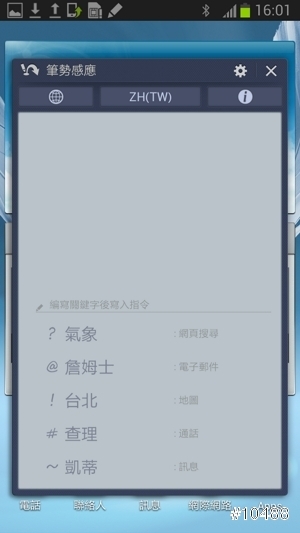
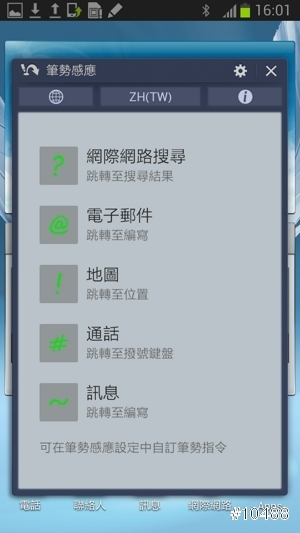
當然!
可以『自定功能』
選擇app,書寫符號,就會記錄你所要開啟的筆勢
進入『設定』之後就可以新增自己想要自定的『筆勢感應』
可以選擇 1.應用程式的開啟 2.功能的開啟
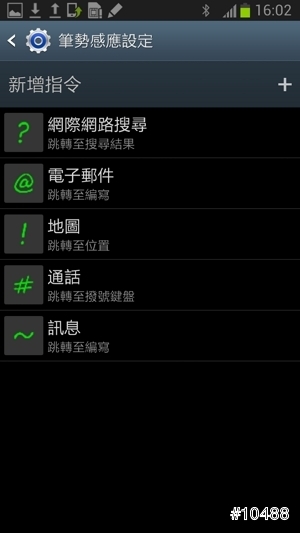
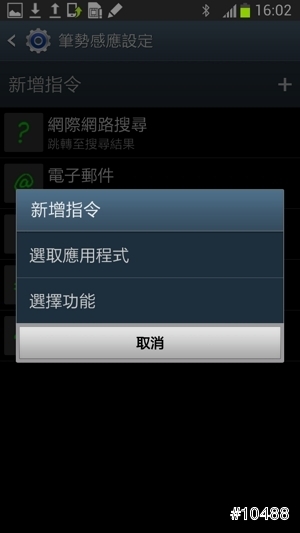
即便是開啟電子郵件也可以選擇『開啟之後直接執行什麼指令』
例如開啟收件夾、編寫新訊息...等等
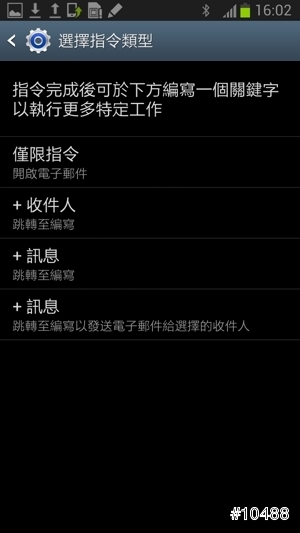
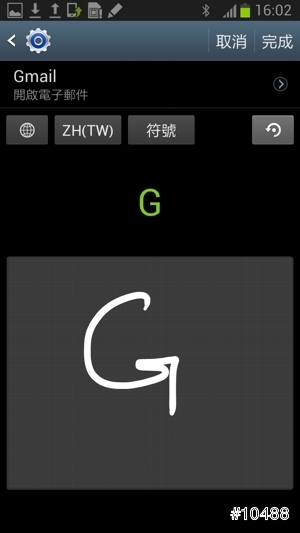
設定完成之後可以在筆勢設定中看到你新增的指令
而在Information裡面,點選下一頁才會看到新的指令
其實操作上,除非你字寫的很詭異,不然辨識度很高
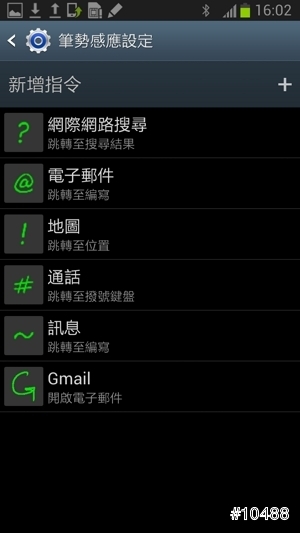
5.自由擷取/截圖
『按住筆寫鍵』直接在螢幕上面套選畫面就可以把畫面擷取下來
就可以把畫面擷取下來
截圖完成之後會有『快捷鍵』讓你選擇接下來進行什麼處理(s note、email...)
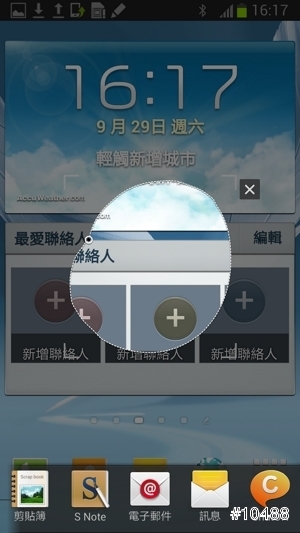

另外還有一個貼心的功能
6.隨身備註
在通電話的時候,只要把S PEN抽出來就會彈出『隨身備註』視窗
不用擔心跟人家在通電話的時候沒辦法記東西
(應該有不少人有過瘋狂找紙跟筆的經驗吧!)
接下來是
7.S NOTE
可以隨時記錄(書寫或繪圖)你的生活或資訊
瀏覽介面更加人性化、貼近生活,類似書本翻頁的模式
7.S NOTE-形狀辨識
這在S NOTE上開啟 fx功能就可以畫圓成圓、畫方成方
這在Note 10.1跟Note上面都有(版本升級之後就有囉!)
7.S NOTE-創意素描
這個是辨識文字然後成形
只要寫『狗』、『鳥』、『人』都可以找到內建的幾種圖型
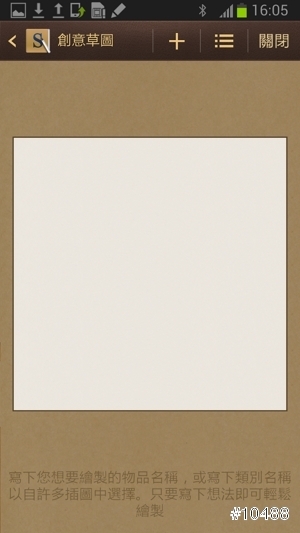
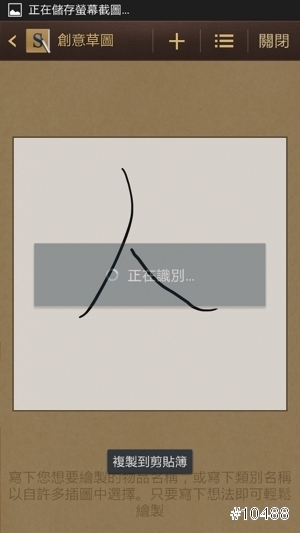
當然選擇之後也可以放大縮小圖形、移動圖形張貼在s note上面
(要注意中英文辨識,體驗時手機是英文版本就只能寫英文)
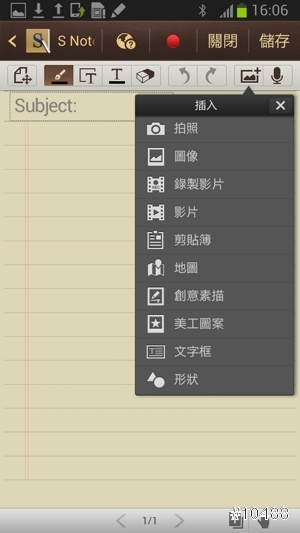
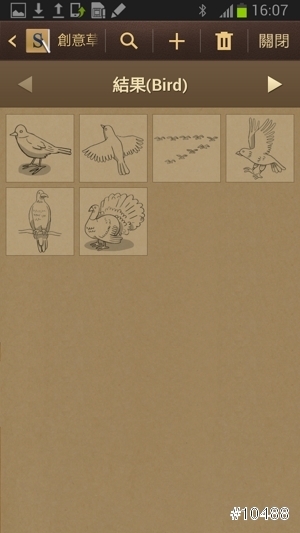
當然也是可以自己新增創意素描的圖形
只要在『用戶/User』上面新增自己所繪製好的圖形
就能隨時添加自己的『個性簽名』了!
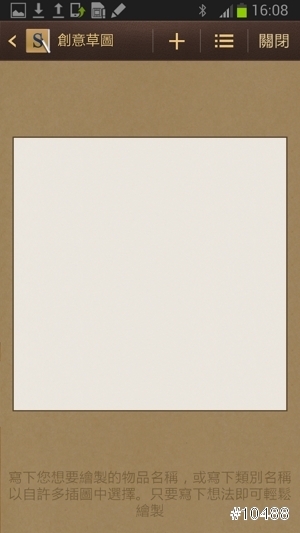
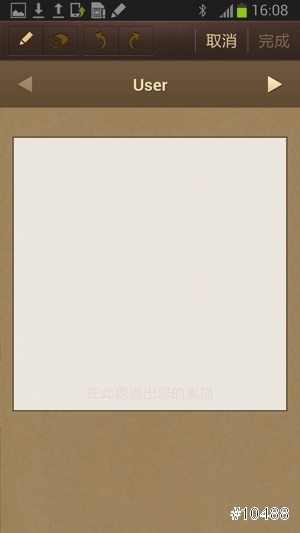
S Note 當然是Note 2 最重要的APP了
不過這次要寫的是較特別的功能,就稍微省略了
所以Note也可以直接錄音將記事備忘起來
(一般很多人都會使用evernote除了手寫繪圖,功能都很像)
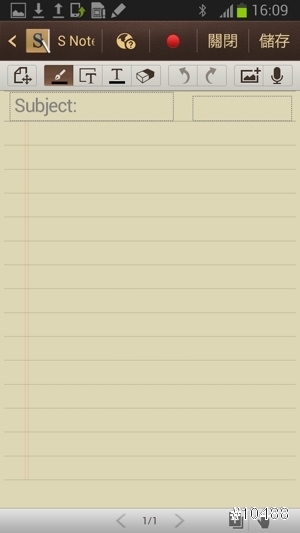
8.智慧相機功能
這次NOTE 2並沒有想要跟SONY PK相機的意思
同樣是採用800萬畫素BSI 背照式的鏡頭(光圈2.6)

連續快照的部份是20張,每次連拍20張只要按著快門鍵
同樣,機身沒有實體快門按鍵...我不喜歡~
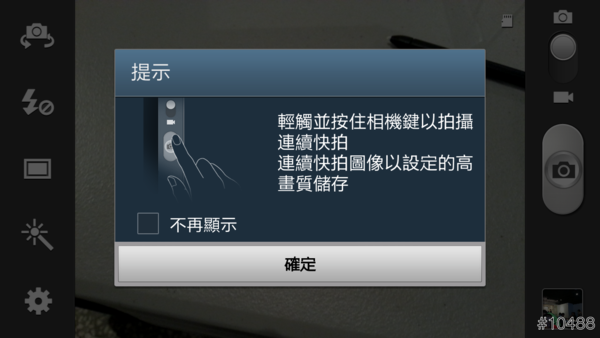
下方會有連續拍了幾張
20張拍完大概5秒的的時間
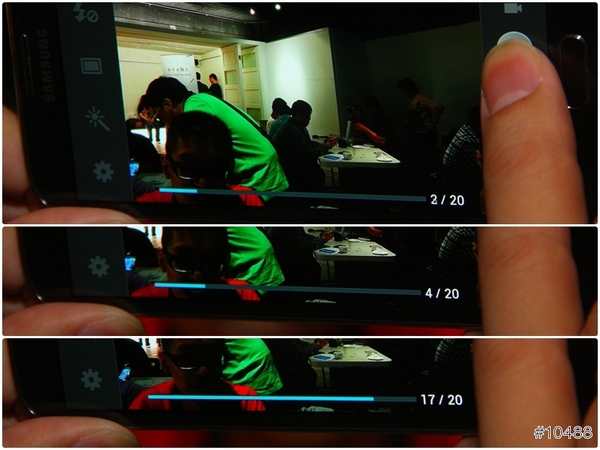
拍攝模式有11種
比較有趣的是
8.智慧相機功能-最佳臉部表情
我忘記會一次拍幾張照片了
總之就是不管你拍照時閉眼、鬼臉、打哈欠都會拍近來
之後再來點選每個人的臉部表情,選擇你最想要的表情來儲存
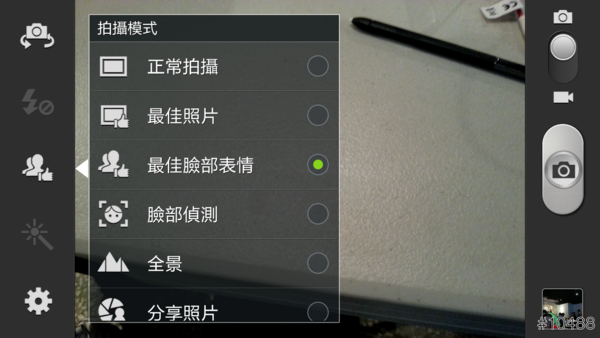
不過!臉部表情不能動太快
否則相機抓到的表情則會寥寥可數
至少每換一個表情都要半秒左右
儲存照片之後,當然還有臉部辨識功能
辨識照片上的是哪一個聯絡人

8.智慧相機功能-分享照片
這是一個相當棒的功能
當兩台Note 2連結之後,你拍照的圖片會直接傳輸到另外一台NOTE 2上
而另一台拍的也會直接傳輸到你的NOTE 2上面
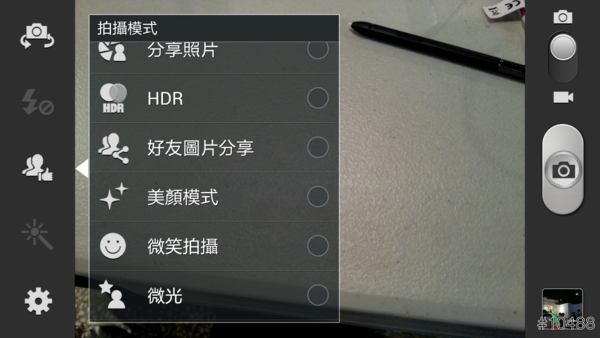
攝影裡面的錄製模式
8.智慧相機功能-快/慢動作攝影
這個功能相當有趣,用說的滿困難
要實際去玩才知道有趣,會把『動態畫面分格播放』
9.相片備註/新增圖像備註
可以在每張圖片背後增加你想寫或留戀的事務

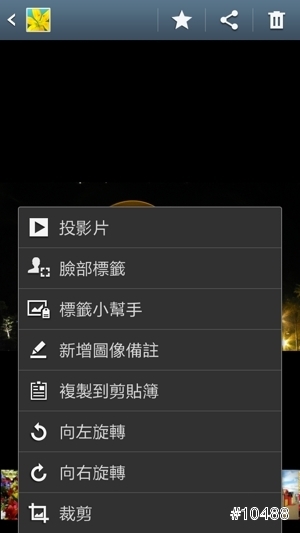
圖片翻轉後會有淺淺的透光影像
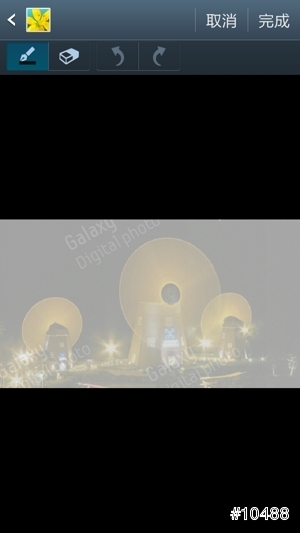
也可以標示人名與地點,就是隨你寫
不知道能不能選擇書寫的筆觸
不過現在書寫的是類似毛筆的筆觸

書寫完畢之後
會看到原來的照片上面的右上角出現一個『翻轉筆頭』
表示這張照片已經標註過東西了

點下翻轉之後會出現整張照片翻轉的動畫
但是即便照片翻轉後還是可以看到淡淡的原始照片影子
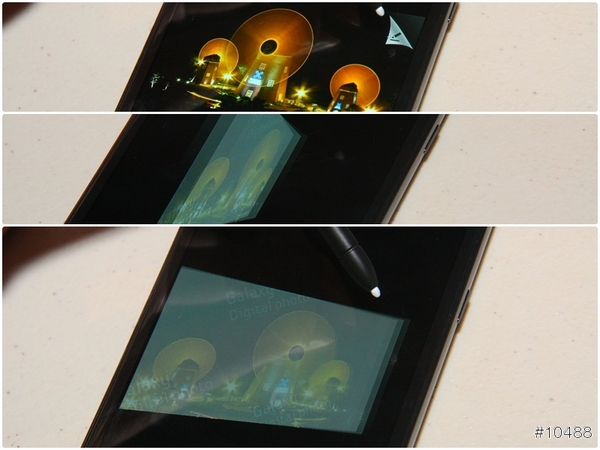
之後還是可以繼續增加或刪除標註
另外,還有一個『標籤小幫手』
開啟之後可以選擇標註各種拍攝照片時的環境與時間
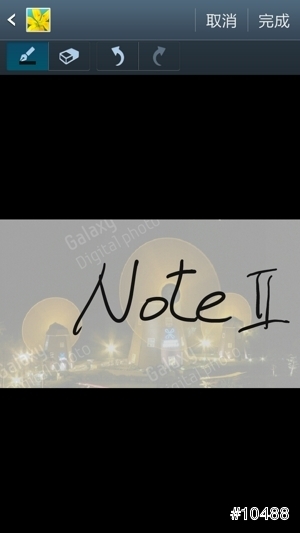
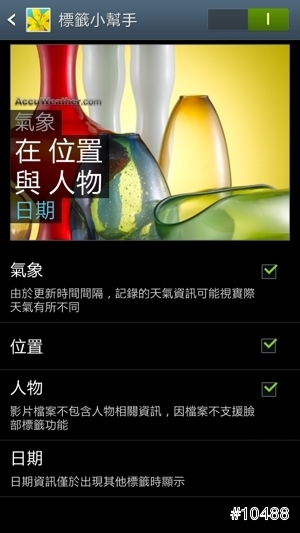
貼心小設計,這是S PEN專屬功能
10.S PEN的遺失警示功能
只要抽出筆之後,如果沒有使用S PEN一段時間,畫面就會跳出提醒
或者是移動10步後,他也有會告訴你『你的S PEN還沒收好』
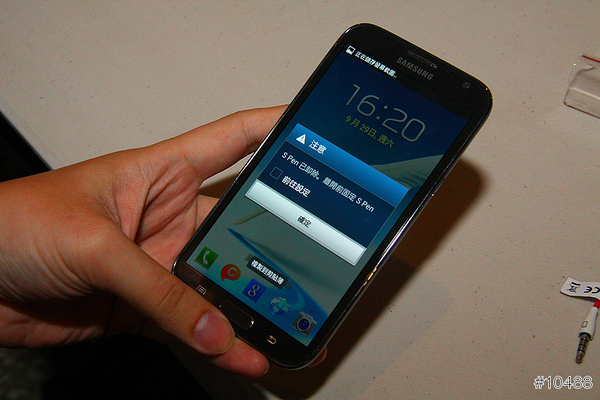
不過測試這個功能的時候是模擬攜帶手機走動
才跳的出這個畫面
另外介紹一下
字體可以更改、呼叫好友功能/頁面小幫手
會在進行特定動作如拉出s pen或連接耳機的時候時開啟一個頁面
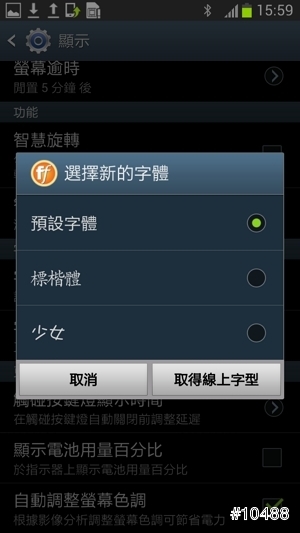
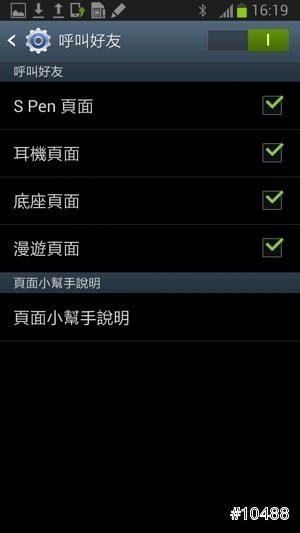
重要的無線功能有三個
1.雙通道的WIFI
2.升級為4.0的藍牙系統(省電又增加傳輸距離)
3.NFC傳輸趨勢, Wi-Fi Direct與藍牙配對技術
對了對了!!強化的功能
單手操作:貼心的幫你把鍵盤或計算機靠右或靠左對齊
借來玩之後的感覺是...可以證實三星真的是開始注重軟體的開發了
從S3開始,硬體的確也是相當的高端
但是整個開發層面真的著手於軟體的應用與辨識的靈敏度
而且每次發表都有新的、便利的功能展示給大家
尤其NOTE系列又是著重於手寫方面,幾個手勢辨識就能輕鬆變成超連結
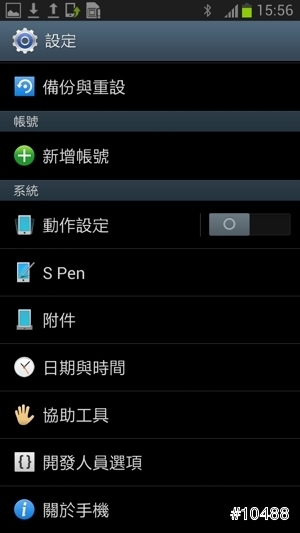
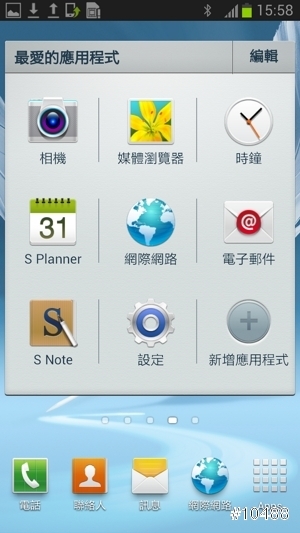
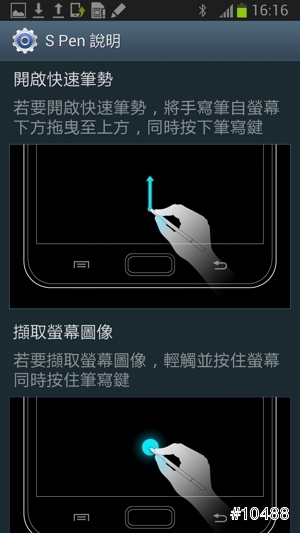
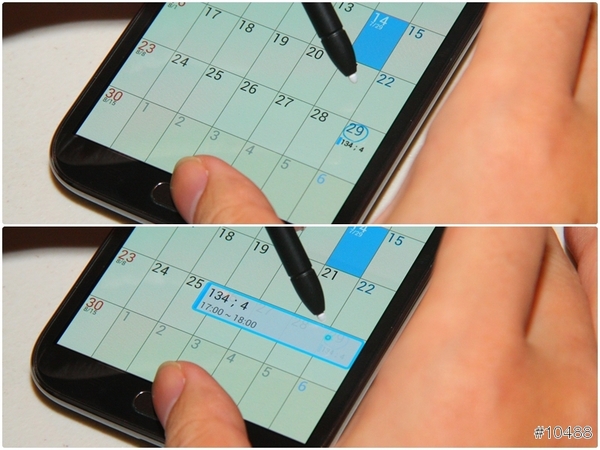
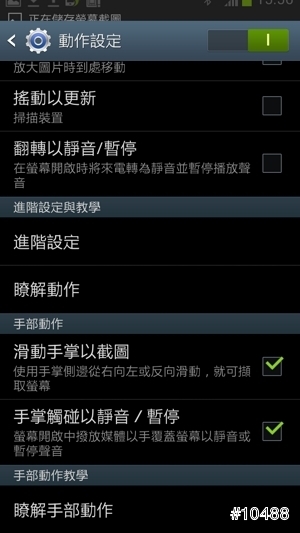

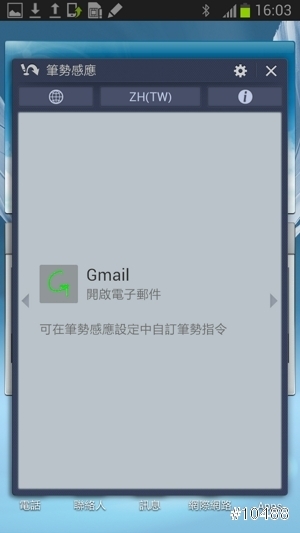
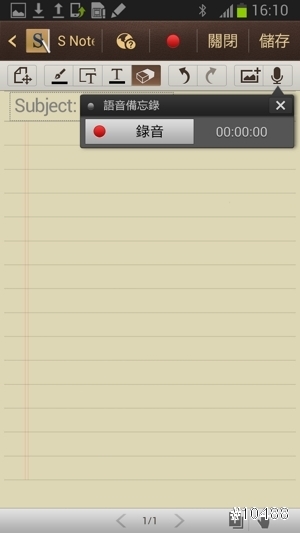
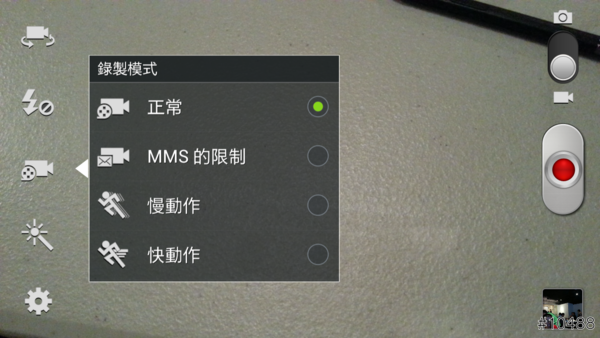
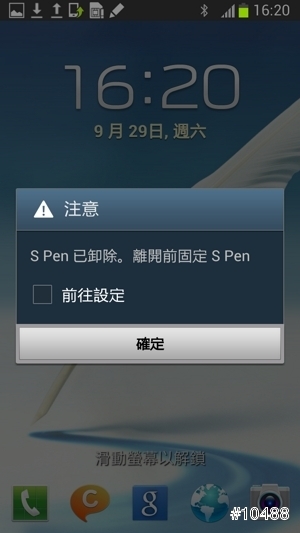
<( ̄︶ ̄)> 好用!!